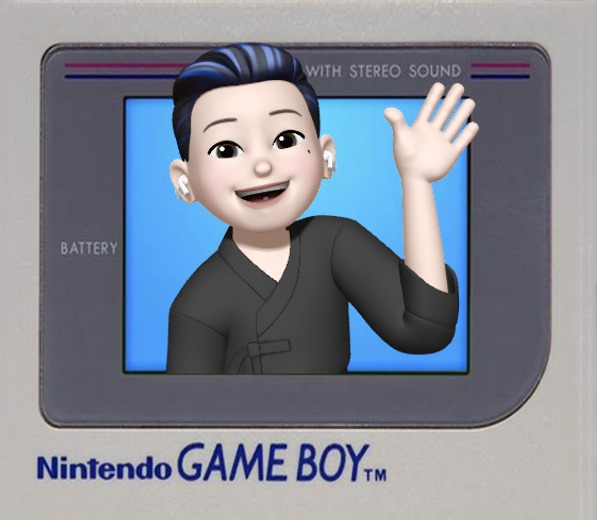각진 세상에 둥근 춤을 추자
윈도우 WSL 환경에서 우분투 리눅스 설치 및 구동 본문
1. 제어판 - 프로그램 - 프로그램 및 기능 - Windows 기능 켜기/끄기 - Linux용 Windows 하위 시스템 체크

2. 설정 - 개인 정보 및 보안 - 개발자 모드 체크 - 컴퓨터 재시작

3. 설정 - Windows 업데이트 확인

4. 설정 - Windows 업데이트 - 고급 옵션 - 기타 Microsoft 제품에 대한 업데이트 받기 체크

5. Windows PowerShell 관리자로 실행

6. 코드 입력
# WSL 설치명령
wsl --install# WSL 시스템 활성화
dism.exe /online /enable-feature /featurename:Microsoft-Windows-Subsystem-Linux /all /norestart
# Virtual Machine 기능 활성화
dism.exe /online /enable-feature /featurename:VirtualMachinePlatform /all /norestart

7. x64 머신용 최신 WSL2 Linux 커널 업데이트 패키지 다운로드
https://wslstorestorage.blob.core.windows.net/wslblob/wsl_update_x64.msi
8. WSL2 기본 버전 세팅
wsl --set-default-version 2
# 에러 발생시 - 아래 코드 입력 후 컴퓨터 재시작
# 가상 머신 플랫폼 Windows 기능을 사용하도록 설정하고 BIOS에서 가상화를 사용하도록 설정되어 있는지 확인하세요
bcdedit /set hypervisorlaunchtype auto
9. Ubuntu 다운로드
https://apps.microsoft.com/store/detail/ubuntu/9PDXGNCFSCZV?hl=ko-kr&gl=kr
Get Ubuntu from the Microsoft Store
Install a complete Ubuntu terminal environment in minutes with Windows Subsystem for Linux (WSL). Develop cross-platform applications, improve your data science or web development workflows and manage IT infrastructure without leaving Windows. Key features
apps.microsoft.com
'Linux' 카테고리의 다른 글
| [vmware] VMware Workstation 17 Plyaer 컴퓨터 가상머신 설치 (0) | 2024.03.05 |
|---|---|
| 윈도우 Ubuntu 환경에서 MariaDB 설치 (0) | 2023.07.14 |
| 윈도우 Ubuntu 환경에서 오라클 11g 설치 (0) | 2023.07.14 |
| 윈도우 Ubuntu 환경에서 Telnet&SSH 설치 (0) | 2023.07.04 |
| [Linux] Mac (인텔칩) CentOS + Virtual Box 다운로드 및 설정 (0) | 2022.10.25 |